개요
공부를 한다 한다 하면서 잘 안하게 되서 저번 주 기점으로 스스로 실망을 많이했다.
그래서 줌독서실처럼 자율 스터디를 만들면 좋지 않을까 생각을 했다.
지금은 실시간으로 화면 공유하는 것만 제외해서 스터디를 만들었다.(사람은 별로 없음)
그래서 계획을 짜고 스터디 노션을 제작했다.
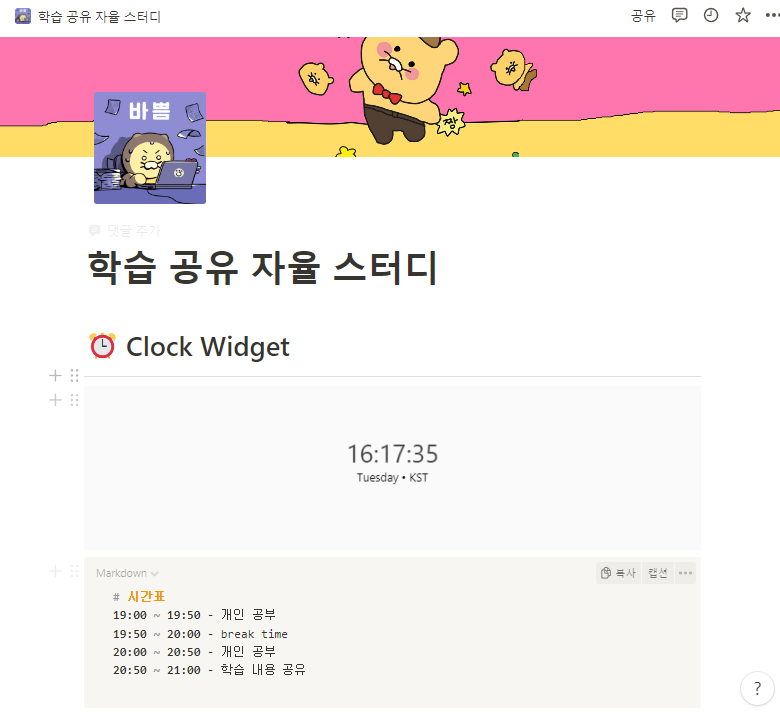
보다시피 사진이랑 같고, 개인 페이지가 있어서 한 달 목표, 한 주 목표 설정 후 하루 공부한 내용(TIL)을 간단하게 기록하는 용도이다.
근데 이제 스스로 하려고 하는 건 좋은데, 이런 기능들을 자동화시키고 싶었다.
그래서 디스코드에 봇을 추가하여 시간을 알려주거나, 타이머 기능 등을 데이터베이스와 연결하여 만들어 볼려고 한다.
※ 참고로 파이썬 기반 아니고 스프링 기반이다.
처음 부분은 아래 게시물 참고했습니다.
https://junyharang.tistory.com/381
Discord Bot 만들기
우선 디스코드 봇을 만드는 것 자체는 쉽다.
https://discord.com/developers/applications
Discord Developer Portal — API Docs for Bots and Developers
Integrate your service with Discord — whether it's a bot or a game or whatever your wildest imagination can come up with.
discord.com
위 링크를 타고 Discord Developer 링크에 접속한 뒤 디스코드 아이디로 로그인해준다.
그리고 New Application을 누르고 아무 이름(나중에 바꿀 수 있다.)이나 해서 이용약관 동의하고 만들어준다.
(참고로 나중에 Application 이름 말고 봇 이름도 만들고 바꾸면 된다.)
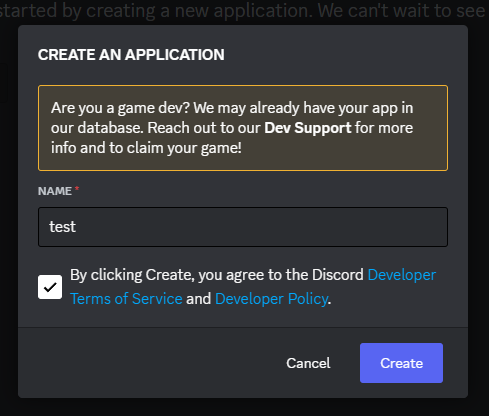
그러고 나서 Bot 탭에 자동으로 Bot이 하나 만들어진 것을 확인할 수 있다.
저기 디스코드에서 나오는 이름을 바꾸려면 USERNAME 바꾸면 된다.
참고로 Reset Token을 누른 뒤 Token 값을 저장해야한다. 그래야 스프링에서 사용 가능
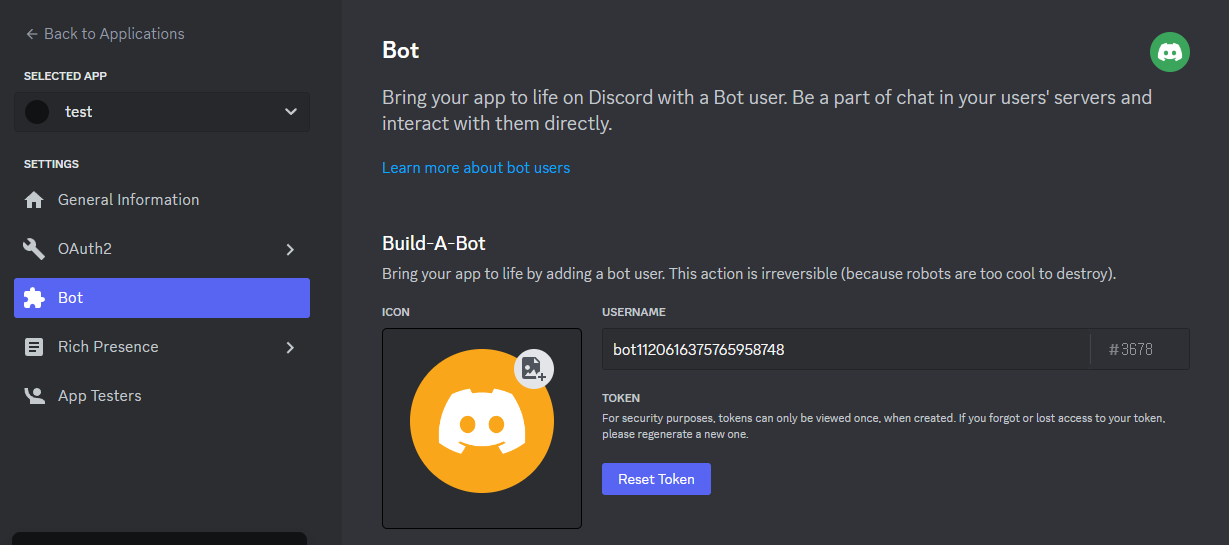
아래로 내려가서 Message Content Intent 항목을 체크하고 저장해준다.
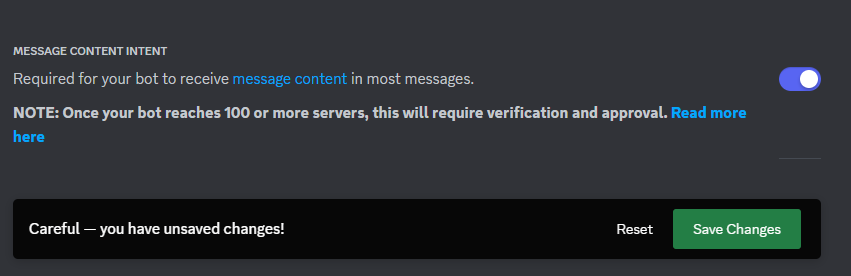
이제 OAuth2 탭의 URL Generator 항목에서 bot 체크를 해준 뒤 Administrator 체크를 해준다. 관리자 봇으로 설정한다는 것
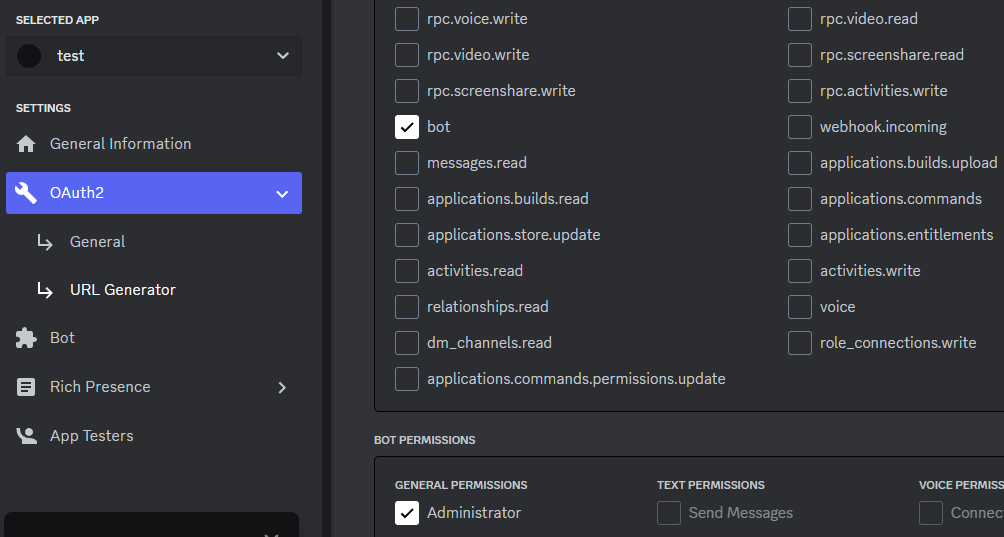
그리고 아래로 쭉 내리면 GENERATED URL이 있는데 카피해서 이동한다.

이동해서 서버 설정하고 계속하기
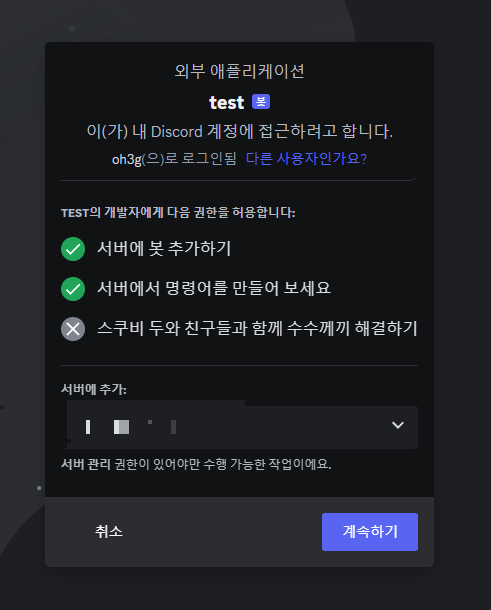
계속해서 승인
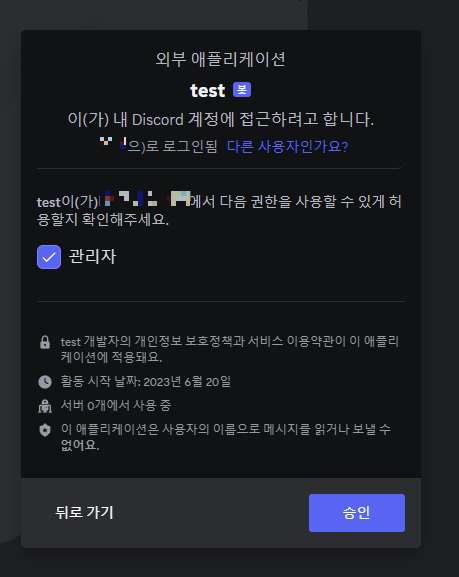
일단 여기까지 하면 서버에 봇이 추가는 된다. 하지만 오프라인 상태
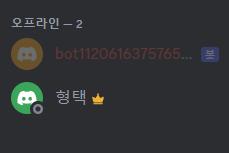
추가로 역할 부여까지 설명하자면 서버 이름 오른쪽에 꺽쇠 눌러서 서버 설정으로 들어간다.
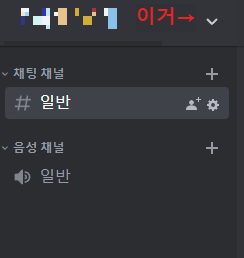
그리고 역할 탭 누른 다음에 맨 밑에 보면 Application 이름대로 만들어진 것을 확인할 수 있다.
이거 관리자로 바꾸던지 봇으로 바꾸던지 뭐 하면 된다. 나는 관리자로 바꿨다.
이름만 관리자로 바꾸는거고 관리자 역할은 이미 부여되어 있으니 안 건드려도 된다.
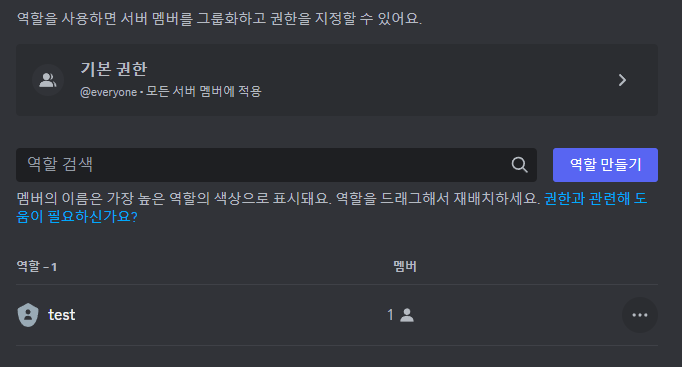
일단 만드는 거는 여기까지하고 다음에는 스프링이랑 연동하는 것을 해보겠다.
개요
공부를 한다 한다 하면서 잘 안하게 되서 저번 주 기점으로 스스로 실망을 많이했다.
그래서 줌독서실처럼 자율 스터디를 만들면 좋지 않을까 생각을 했다.
지금은 실시간으로 화면 공유하는 것만 제외해서 스터디를 만들었다.(사람은 별로 없음)
그래서 계획을 짜고 스터디 노션을 제작했다.
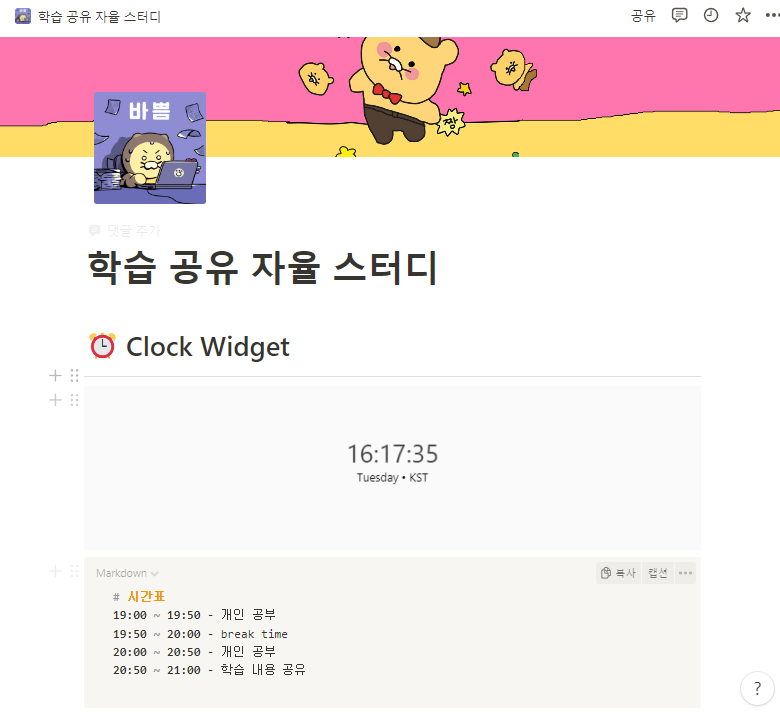
보다시피 사진이랑 같고, 개인 페이지가 있어서 한 달 목표, 한 주 목표 설정 후 하루 공부한 내용(TIL)을 간단하게 기록하는 용도이다.
근데 이제 스스로 하려고 하는 건 좋은데, 이런 기능들을 자동화시키고 싶었다.
그래서 디스코드에 봇을 추가하여 시간을 알려주거나, 타이머 기능 등을 데이터베이스와 연결하여 만들어 볼려고 한다.
※ 참고로 파이썬 기반 아니고 스프링 기반이다.
처음 부분은 아래 게시물 참고했습니다.
https://junyharang.tistory.com/381
Discord Bot 만들기
우선 디스코드 봇을 만드는 것 자체는 쉽다.
https://discord.com/developers/applications
Discord Developer Portal — API Docs for Bots and Developers
Integrate your service with Discord — whether it's a bot or a game or whatever your wildest imagination can come up with.
discord.com
위 링크를 타고 Discord Developer 링크에 접속한 뒤 디스코드 아이디로 로그인해준다.
그리고 New Application을 누르고 아무 이름(나중에 바꿀 수 있다.)이나 해서 이용약관 동의하고 만들어준다.
(참고로 나중에 Application 이름 말고 봇 이름도 만들고 바꾸면 된다.)
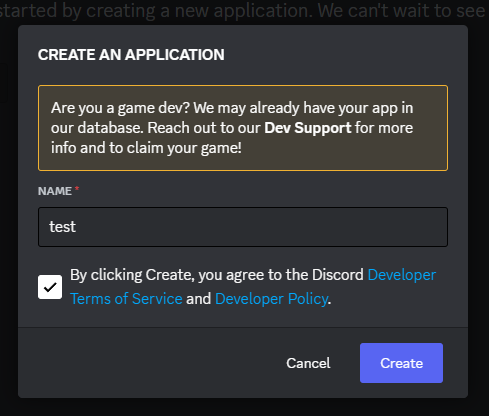
그러고 나서 Bot 탭에 자동으로 Bot이 하나 만들어진 것을 확인할 수 있다.
저기 디스코드에서 나오는 이름을 바꾸려면 USERNAME 바꾸면 된다.
참고로 Reset Token을 누른 뒤 Token 값을 저장해야한다. 그래야 스프링에서 사용 가능
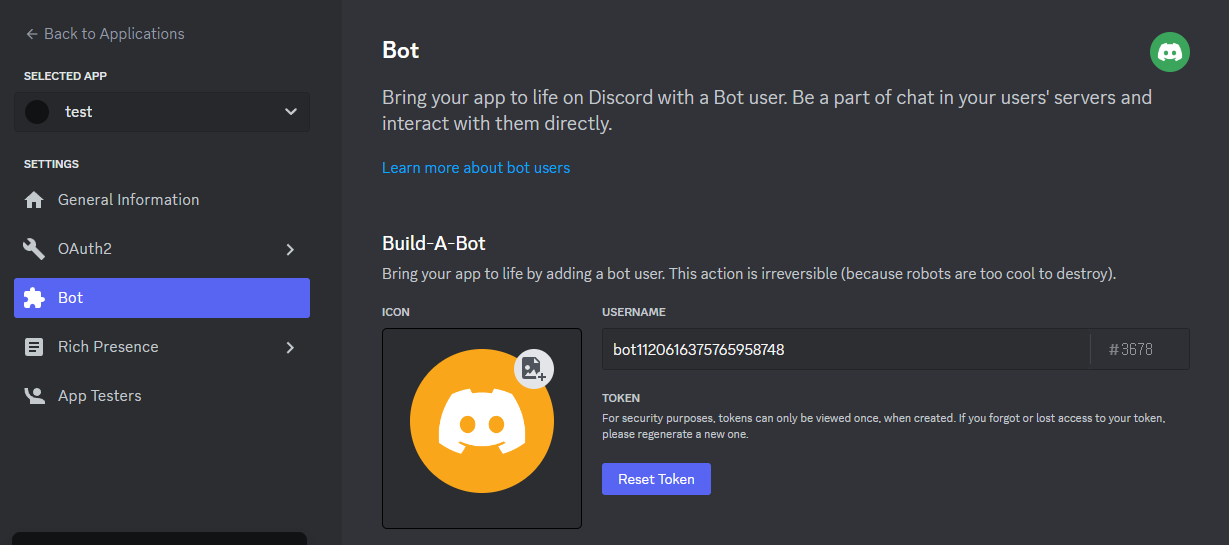
아래로 내려가서 Message Content Intent 항목을 체크하고 저장해준다.
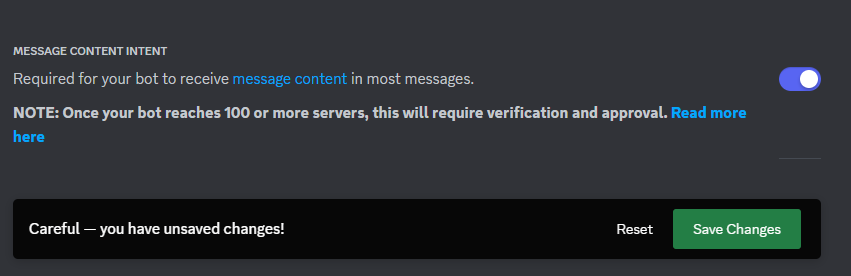
이제 OAuth2 탭의 URL Generator 항목에서 bot 체크를 해준 뒤 Administrator 체크를 해준다. 관리자 봇으로 설정한다는 것
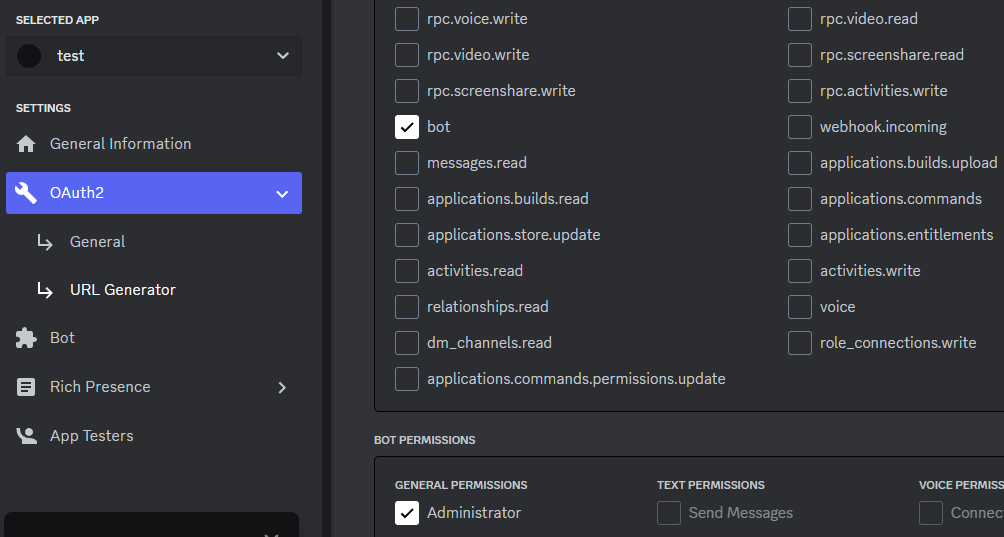
그리고 아래로 쭉 내리면 GENERATED URL이 있는데 카피해서 이동한다.

이동해서 서버 설정하고 계속하기
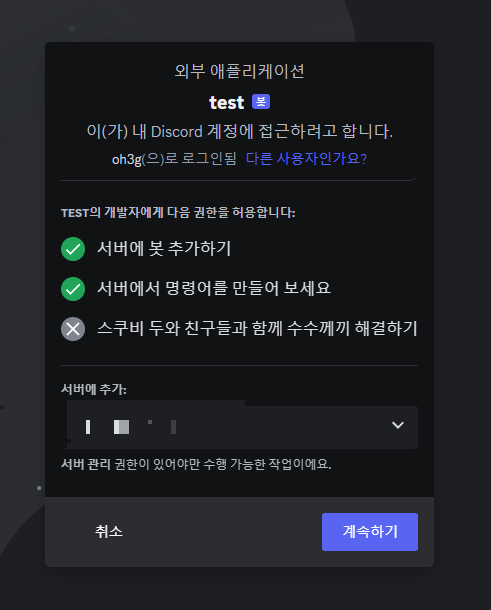
계속해서 승인
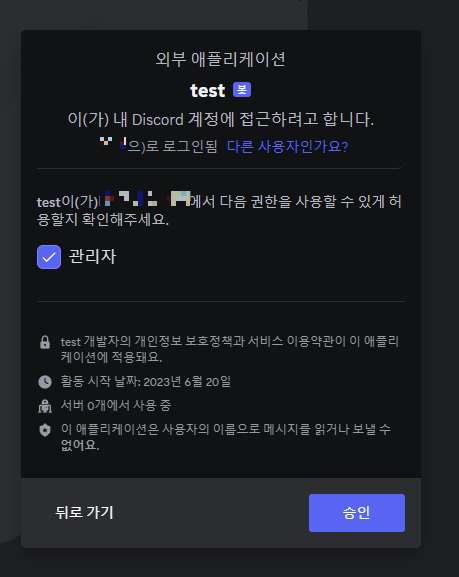
일단 여기까지 하면 서버에 봇이 추가는 된다. 하지만 오프라인 상태
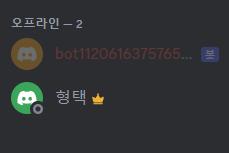
추가로 역할 부여까지 설명하자면 서버 이름 오른쪽에 꺽쇠 눌러서 서버 설정으로 들어간다.
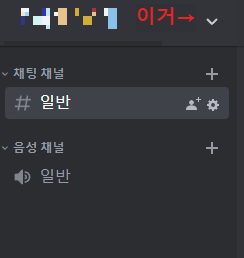
그리고 역할 탭 누른 다음에 맨 밑에 보면 Application 이름대로 만들어진 것을 확인할 수 있다.
이거 관리자로 바꾸던지 봇으로 바꾸던지 뭐 하면 된다. 나는 관리자로 바꿨다.
이름만 관리자로 바꾸는거고 관리자 역할은 이미 부여되어 있으니 안 건드려도 된다.
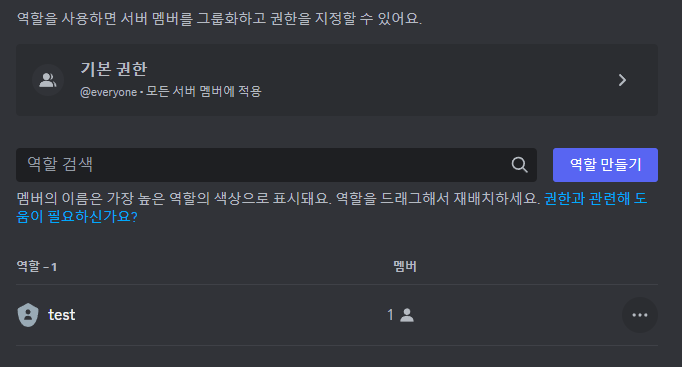
일단 만드는 거는 여기까지하고 다음에는 스프링이랑 연동하는 것을 해보겠다.
